Questo trucchetto l’ho visto fare ad un amico grafico mentre creava un logo e ho deciso di farci un piccolo tutorial vedremo come creare facilmente una goccia di rugiada in pochi passi
Partiamo da un immagine in Photoshop e creiamo una selezione circolare più o meno grande come la goccia d’acqua che vogliamo creare
Creiamo un nuovo livello e al suo interno creiamo una sfumatura che va dal nero al bianco in senso orizzontale
Fatto questo scegliamo come metodo di fusione con il livello sottostante SOVRAPPONI

Fatto questo per dare maggiore tridimensionalità alla goccia creiamo un’ ombra esterna con le opzioni di fusione e allo stesso modo creiamo un ombra interna
e allo stesso modo creiamo un ombra interna
Fatto questo sempre per aumentare la tridimensionalità con un pennello bianco creiamo nella parte alta della goccia, sul lato sinistro (in quanto da come abbiamo posizionato l’ombra la luce arriva da sinistra)
Creiamo qui un puntino bianco che rappresenta il colpo di luce di massima luminosità
Infine con la trasformazione prospettiva diamo alla goccia un aspetto più realistico stringendo la parte superiore ed allargando la parte inferiore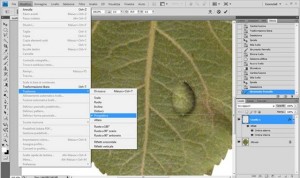
Volendo possiamo anche copiare altre goccioline e scalarle ottenendo un effetto del genere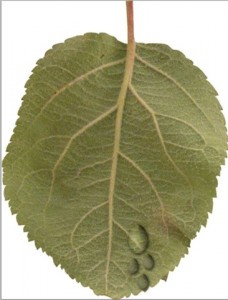
Ti è piaciuto l’articolo? Per rimanere sempre aggiornato iscriviti ai FEED


Bello^^<br />Io una volta ho provato a fare una sferetta di vetro..identico procedimento solo che in più ho usato il filtro spherize
Ciuo,<br />finalmente un tutorial fatto bene !!! <br />Sono riuscita a realizzare gocce di rugiada su fiore, dopo tanti tentativi.<br />Grazie 🙂
bene 🙂
non mi pare molto realistico, no?